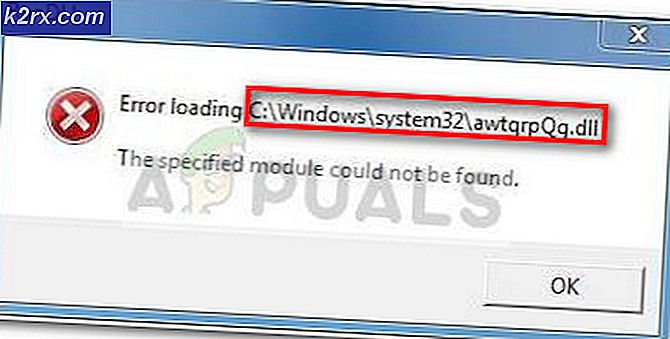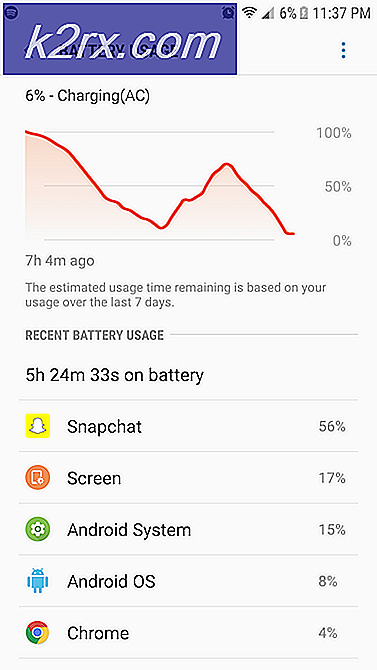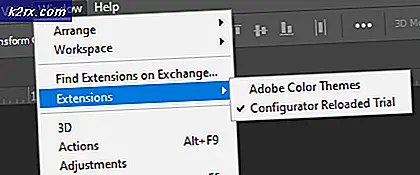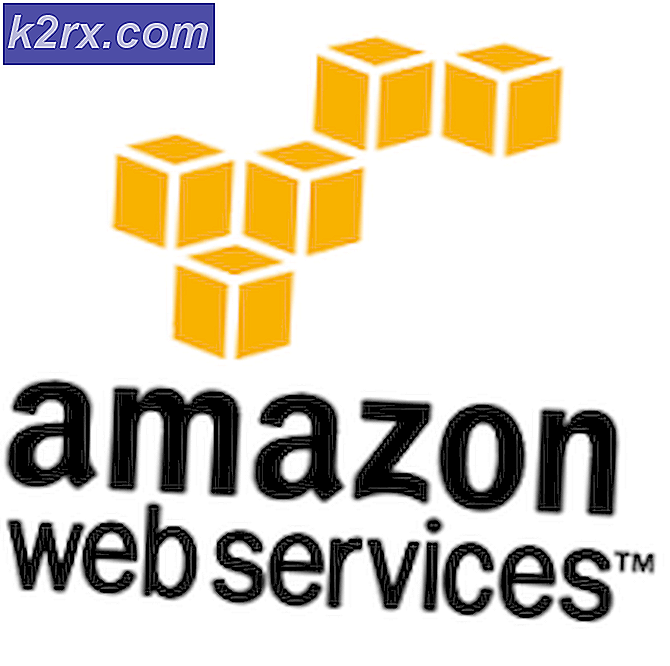Làm thế nào để chuyển đổi OXPS sang PDF trong Windows?
Tệp OXPS hoặc XPS chứa tất cả thông tin mô tả nội dung và cấu trúc của tài liệu. Những tệp này được sử dụng để lưu thư, bài luận, bưu thiếp và tài liệu kinh doanh. Định dạng này dựa trên định dạng Đặc tả Giấy XML. Mặt khác, PDF là một định dạng tài liệu di động được sử dụng phổ biến nhất. Các tệp PDF khá nổi tiếng và có thể được mở trên hầu hết các thiết bị. Đôi khi tốt nhất là chuyển đổi OXPS sang PDF vì PDF là định dạng phổ biến. Trong bài viết này, chúng tôi sẽ chỉ cho bạn các phương pháp chuyển đổi OXPS sang PDF trong Windows.
Chuyển đổi qua Trang web Trực tuyến
Các công cụ chuyển đổi trực tuyến là lựa chọn tốt nhất để chuyển đổi bất kỳ loại tài liệu nào. Nó tiết kiệm cả thời gian và không gian để cài đặt một bộ chuyển đổi trên hệ thống. Có nhiều trang web cung cấp chuyển đổi OXPS sang PDF. Mỗi trang web sẽ có các tính năng bổ sung khác nhau cho việc chuyển đổi. Bạn có thể sử dụng một trong những phù hợp với bạn nhất cho yêu cầu của bạn. Làm theo các bước dưới đây và xem cách bạn có thể chuyển đổi trực tuyến OXPS sang PDF:
- Mở trình duyệt của bạn và truy cập trang Convertio để chuyển đổi OXPS sang PDF.
- Bấm vào Chọn tệp và chọn tệp XPS mà bạn muốn chuyển đổi. Bạn cũng có thể đơn giản kéo và rơi vãi tập tin trên Chọn tệp để tải lên.
- Sau khi tệp được tải lên, hãy nhấp vào Đổi để bắt đầu chuyển đổi.
- Khi quá trình chuyển đổi hoàn tất, hãy nhấp vào Tải xuống như hình minh họa. Thao tác này sẽ lưu tệp PDF vào thư mục tải xuống trên hệ thống của bạn.
Chuyển đổi qua Trình xem XPS
Bạn cũng có thể sử dụng một trong các chương trình có thể mở tệp OXPS. Đôi khi việc sử dụng dịch vụ trực tuyến có thể không phải là ý kiến hay đối với các tài liệu chứa thông tin cá nhân hoặc nhạy cảm. Bằng cách sử dụng tính năng in, bạn có thể thay đổi định dạng thành PDF. Có một số chương trình khác như CutePDF có thể giúp chuyển đổi OXPS sang PDF. XPS Viewer từng được cài đặt sẵn với các phiên bản Windows trước. Tuy nhiên, trong Windows 10, bạn cần phải cài đặt nó bằng cách sử dụng các bước dưới đây.
- Giữ các cửa sổ phím và nhấn Tôi để mở Windows Ứng dụng cài đặt. Bấm vào Ứng dụng danh mục để mở nó.
- Bây giờ hãy nhấp vào Tính năng tùy chọn liên kết được liệt kê trong Ứng dụng và tính năng.
- Kiểm tra danh sách nếu bạn đã cài đặt Chế độ xem XPS trên máy tính của mình. Nếu không, chỉ cần nhấp vào Thêm một tính năng cái nút.
- Cuộn xuống và tìm kiếm Trình xem XPS. Nhấp vào nó và sau đó nhấp vào nút Cài đặt.
- Sau khi cài đặt, hãy mở OXPS tập tin trong Trình xem XPS. Bây giờ hãy nhấp vào Tập tin menu và chọn In Lựa chọn.
- Chọn Microsoft Print sang PDF và nhấp vào In cái nút.
- Cung cấp đường dẫn và tên, sau đó nhấp vào In cái nút.